Cómo restaurar iPhone en Modo de Recuperación con o sin iTunes
¿Tu iPhone está atascado en el modo de recuperación? Aquí hay dos maneras de restaurar el iPhone en modo de recuperación en pasos sencillos de seguir.
Sep 13, 2024 • Archivado en: Soluciones de Reparación Móvil • Soluciones probadas
Un iPhone en modo de recuperación es casi inútil para alguien. ¡En ese momento, el brickeo sale muy caro! Es una situación increíblemente frustrante, especialmente porque puedes perder todos los datos de tu dispositivo iOS 12.3 si no has respaldado.
Podrías estar interesado: Cómo Recuperar Datos de iPhone en Modo de Recuperación? > >
Puede ser increíblemente frustrante cuando no tienes ni idea de cómo restaurar el iPhone en modo de recuperación. Una amplia gama de problemas podría hacer que un iPhone iOS 12.3 entre en modo de recuperación. Los problemas más comunes que podrían causar esto tienen que ver con el propio sistema operativo iOS 12.3. No obstante, puedes estar seguro de que existen vías para restaurar un iPhone una vez que se encuentra en modo de recuperación.
Hoy discutiré brevemente un par de opciones sencillas para que restaures tu iPhone en modo de recuperación con iTunes, así como restaurar iPhone sin iTunes.
- 1. Restaura iPhone en Modo de Recuperación con iTunes (Borra Todos Los Datos)
- 2. Cómo Restaurar iPhone sin iTunes en Modo de Recuperación (Sin Perder Datos)
1. Restaura iPhone en Modo de Recuperación con iTunes (Borra Todos Los Datos)
La primera opción es usar iTunes para restaurar un iPhone en modo de recuperación. Siempre debes asegurarte de tener la versión más actualizada de iTunes en tu computadora. Usa los siguientes pasos para completar ese proceso.
- Comienza por conectar tu USB sólo a tu computadora.
- Mantén presionado el botón de Encendido hasta que la siguiente pantalla aparezca, luego deslízalo para apagarlo.
- Mantén presionado el botón de Inicio del iPhone y conéctalo al cable USB que ya estaba conectado a tu computadora. Primero verás el logo de Apple que luego cambia al logo de recuperación, como se muestra a continuación.
- Cuando hayas visto el logo de recuperación como se muestra arriba, suelta el botón de Inicio. En ese momento tu iPhone estará en recuperación.
- Ahora dirige tu atención a iTunes. Debe mostrar un cuadro de diálogo confirmando que estás en modo de recuperación. En ese cuadro puedes hacer clic en "Restaurar", como se ve a continuación, para restaurar el dispositivo en un archivo de respaldo previamente guardado.
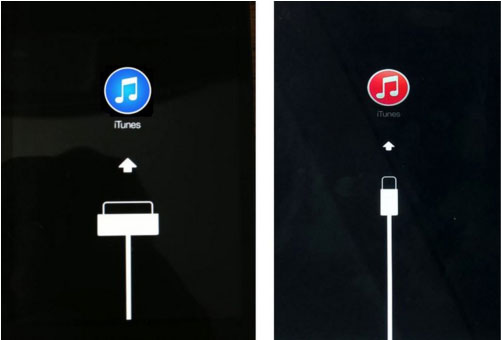
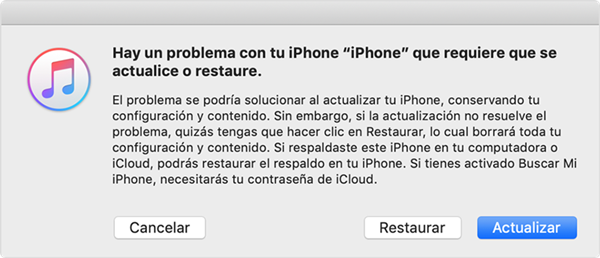
2. Cómo Restaurar iPhone sin iTunes en Modo de Recuperación (Sin Perder Datos))
El uso de iTunes para restaurar un iPhone en modo de recuperación tiene sus limitaciones. Un ejemplo de ello es la pérdida de datos en el dispositivo que no se han guardado en un respaldo. Es increíblemente benéfico tener un programa que te permita restaurar tu dispositivo sin iTunes.
Tu mejor opción es el kit de herramientas de dr.fone - Reparación. Es el primer software de recuperación de datos para iPhone y iPad del mundo y la mejor opción para resolver cualquier problema que pueda surgir con prácticamente cualquier dispositivo iOS 12.3. Algunas funciones que hacen a dr.fone tan confiable son:

dr.fone - Reparación
¡Restaura iPhone en modo de recuperación sin perder datos!
- Sólo repara tu iOS 12.3, sin pérdida de datos.
- Repara varios problemas del sistema iOS 12.3 atorado en modo de recuperación, logo blanco de Apple, pantalla negra, looping al inicio, etc.
- Repara otros errores de iPhone y errores de iTunes, como error 4013 de iTunes, error 14, error 27 de iTunes,error 9 de iTunes y más.
-
Totalmente compatible con la versión más reciente de iOS

- Funciona con todos los modelos de iPhone, iPad y iPod touch.
Pasos para Restaurar iPhone en Modo de Recuperación sin Perder Datos en iOS 12.3
- Abre dr.fone en tu computadora. Una vez cargado el programa, haz clic en "Repararción".
- Conecta tu iPhone a tu computadora y haz clic en la pestaña "Reparar iOS". En la esquina inferior derecha, puedes ver dos opciones: Modo Estándar y Modo Avanzado. Haz clic en la primera.
- El más reciente firmware del sistema operativo se debe descargar para arreglar el iPhone. Haz clic en "Iniciar" e inmediatamente descargará los datos para ti.
- dr.fone empezará a reparar tu iPhone una vez que la descarga haya finalizado.
- En menos de diez minutos el firmware se descargará, dr.fone reparará tu iPhone y lo reiniciará en modo normal.

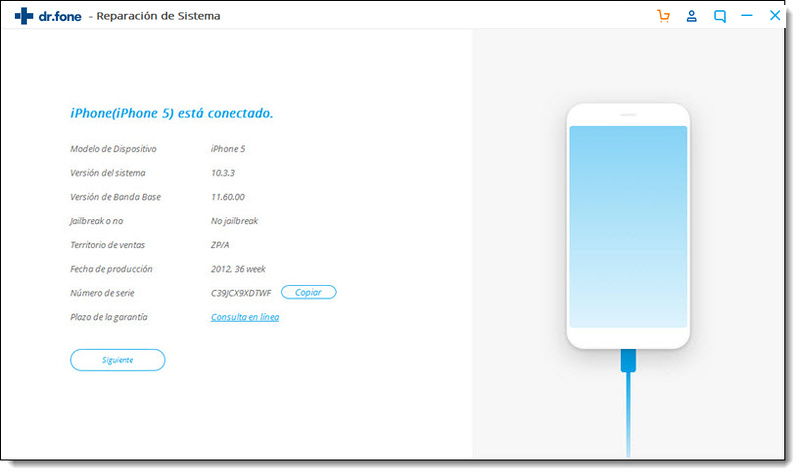

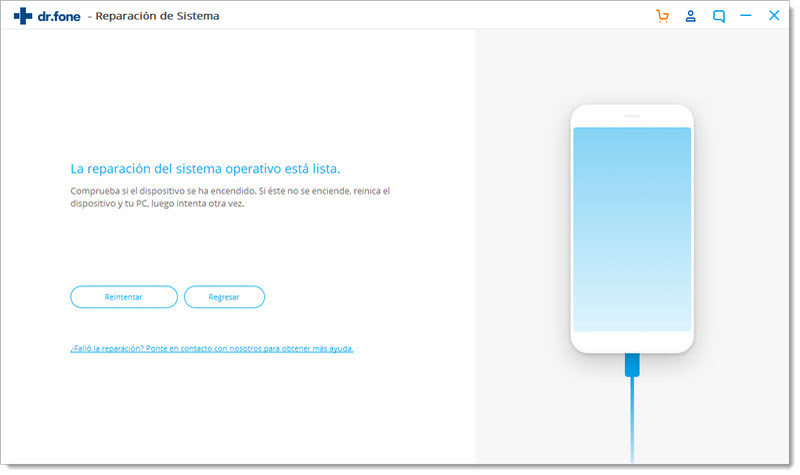
Todo este proceso actualizará tu teléfono a la última versión de iOS. Los iPhones con jailbreak se actualizarán a la versión que tenía el teléfono antes del jailbreak y el dispositivo se volverá a bloquear.
Eso no fue muy difícil, ¿o sí? Ambas opciones son formas eficaces de restaurar un iPhone atorado en la recuperación. Hacerlo a través de iTunes no garantiza necesariamente la recuperación de todos los datos de tu teléfono. Recuerda cuándo fue la última vez que hiciste un respaldo de tu teléfono. Todos los datos desde entonces se perderán a través de este método.
dr.fone - Reparación es en última instancia la mejor opción para tus necesidades. No perderás ningún dato como sucedería con la ruta de iTunes. También funciona en una amplia gama de dispositivos iOS 12.3. ¿Qué te parece eso?
También podría gustarte
Problemas de iPhone
- 1. Problemas de Pantalla
- Pantalla Táctil no Funciona
- Pantalla en Rojo de iPhone
- Pantalla Congelada del iPad
- Pantalla blanca de iPhone
- Pantalla Azul de iPhone
- Reparar Pantalla de iPhone
- 2. Problemas de Batería
- 3. Problemas de Sonido
- Problema de Eco de iPhone
- Problema de iPhone Micrófono
- Problemas del Sonido de iPhone
- Problema de iPhone Volumen
- Problemas de Auriculares iPhone
- Correo de Voz Visual No Disponible
- Problema de iPhone Alarm
- 4. Otros Problemas
- Datos de iPhone no Funcionan
- Fallo de Actualización
- Modo DFU de iOS
- Problemas de Ajustes
- Reparar iPhone Mojado
- Problemas del Teclado de iPhone
- Sensor de Proximidad iPhone
- Problemas de iPhone Jailbreak
- Problema de Cámara de iPhone
- Problemas de FaceTime
- Problema de iPhone GPS
- Problema de iPhone Facebook
- Reparar iPhone Backlight
- Activar iPhone 6s
- El Sobrecalentamiento iPhone
- Problema de Llamado de iPhone
- Problemas de Sincronización
- Problemas de iPhone Bluetooth
- ● Gestionar/transferir/recuperar datos
- ● Desbloquear/activar/bloquear pantalla FRP
- ● Resolver problemas en iOS y Android
- Prueba Gratuita Desbloquea Ahora Desbloquea Ahora

















Paula Hernández
staff Editor